Azure Compute Gallery를 사용하여 사용자 지정 이미지 풀 만들기
Virtual Machine 구성을 사용하여 Azure Batch 풀을 만들 경우 풀에서 각 컴퓨팅 노드에 대해 운영 체제를 제공하는 VM 이미지를 지정합니다. 지원되는 Azure Marketplace 이미지를 사용하여 가상 머신의 풀을 만들거나 Azure Compute Gallery 이미지를 사용하여 사용자 지정 이미지를 만들 수 있습니다.
Azure Compute Gallery의 이점
사용자 지정 이미지에 대한 Azure Compute Gallery를 사용하는 경우 운영 체제 유형과 구성 뿐만 아니라 데이터 디스크의 유형을 제어할 수 있습니다. 공유 이미지는 프로비전되는 즉시 모든 Batch 풀 노드에서 사용할 수 있는 애플리케이션 및 참조 데이터를 포함할 수 있습니다.
사용 환경에 필요한 만큼 여러 버전의 이미지를 가질 수도 있습니다. 이미지 버전을 사용하여 VM을 만들 때는 이미지 버전을 사용하여 VM의 새 디스크를 만듭니다.
공유 이미지를 사용하면 풀의 컴퓨팅 노드가 Batch 워크로드를 실행하는 데 걸리는 시간을 절약할 수 있습니다. 프로비저닝 후에는 Azure Marketplace 이미지를 사용하고 각 컴퓨팅 노드에서 소프트웨어를 설치할 수 있지만 공유 이미지를 사용하는 것이 더 효율적입니다. 또한 공유 이미지에 대해 여러 복제본을 지정할 수 있으므로 여러 VM(600개 이상)을 사용하여 풀을 만들 때 풀 생성 시간을 절약합니다.
시나리오에 맞게 구성된 공유 이미지를 사용하면 몇 가지 이점을 제공할 수 있습니다.
- 지역에서 동일한 이미지 사용 모든 풀에서 동일한 이미지를 사용하도록 여러 지역에 걸쳐 공유 이미지 복제본을 만들 수 있습니다.
- OS(운영 체제) 구성. 이미지의 운영 체제 디스크 구성을 사용자 지정할 수 있습니다.
- 애플리케이션 미리 설치 OS 디스크에 애플리케이션을 미리 설치하는 것은 시작 작업을 사용하여 컴퓨팅 노드를 프로비저닝한 후에 애플리케이션을 설치하는 것보다 효율성은 높고 오류 발생 가능성은 낮습니다.
- 많은 데이터를 한 번에 복사 관리되는 공유 이미지를 관리되는 이미지의 데이터 디스크에 복사하여 관리되는 공유 이미지의 정적 데이터 부분을 만듭니다. 이 작업은 한 번만 수행하며 풀의 각 노드에서 데이터를 사용할 수 있게 됩니다.
- 풀을 더 큰 크기로 확장 Azure Compute Gallery를 사용하면 더 많은 공유 이미지 복제본과 함께 사용자 지정된 이미지를 사용하여 더 큰 풀을 만들 수 있습니다.
- 관리형 이미지를 사용자 지정 이미지로 사용하는 것보다 성능이 뛰어납니다. 공유 이미지 사용자 지정 이미지 풀의 경우 정상 상태에 도달하는 시간이 최대 25% 더 빠르며 VM 유휴 지연 시간이 최대 30% 더 짧습니다.
- 보다 쉽게 관리할 수 있도록 이미지 버전 관리 및 그룹화 이미지 그룹화 정의에는 이미지를 만든 이유에 대한 정보, 사용 중인 OS 및 이미지 사용에 대한 정보가 포함되어 있습니다. 이미지를 그룹화하면 이미지를 쉽게 관리할 수 있습니다. 자세한 내용은 이미지 정의를 참조하세요.
필수 조건
- Azure Batch 계정 Batch 계정을 만들려면 Azure Portal 또는 Azure CLI를 사용하는 Batch 빠른 시작을 참조하세요.
참고 항목
Microsoft Entra ID를 사용하는 인증이 필요합니다. 공유 키 인증을 사용하는 경우 인증 오류가 발생합니다.
- Azure Compute Gallery 이미지. 공유 이미지를 만들려면 관리되는 이미지 리소스를 갖거나 만들어야 합니다. VM OS 디스크 및 연결된 데이터 디스크(선택 사항)의 스냅샷에서 이미지를 만들어야 합니다.
참고 항목
공유 이미지가 Batch 계정과 동일한 구독에 없는 경우 해당 구독에 대해 공유 이미지를 사용하는 Microsoft.Batch 리소스 공급자를 등록해야 합니다. 두 구독은 동일한 Microsoft Entra 테넌트에 있어야 합니다.
Batch 계정과 동일한 지역에 복제본이 있는 경우 이미지는 다른 지역에 있을 수 있습니다.
Microsoft Entra 애플리케이션을 사용하여 Azure Compute Gallery 이미지가 있는 사용자 지정 이미지 풀을 만드는 경우 해당 애플리케이션에는 공유 이미지에 대한 액세스 권한을 부여하는 Azure 기본 제공 역할이 부여되어야 합니다. 공유 이미지로 이동하여 액세스 제어(IAM)를 선택하고 애플리케이션에 대한 역할 할당을 추가하여 Azure Portal에서 이 액세스 권한을 부여할 수 있습니다.
참고 항목
Azure Compute Gallery 이미지에 대한 읽기 권한자는 적절한 액세스를 위해 Microsoft.Compute/disks/beginGetAccess/action이라는 최소 작업을 실행해야 하므로 적합하지 않습니다.
공유 이미지 준비
Azure에서는 다음을 통해 만들 수 있는 관리되는 이미지에서 공유 이미지를 준비할 수 있습니다.
- Azure VM의 OS 및 데이터 디스크의 스냅샷
- 관리 디스크를 사용하는 일반화된 Azure VM
- 클라우드로 업로드된 일반화된 온-프레미스 VHD
참고 항목
Batch는 일반화된 공유 이미지만 지원합니다. 특수 공유 이미지를 사용하여 풀을 만들 수 없습니다.
다음 단계는 VM을 준비하고 스냅샷을 생성하고 스냅샷에서 이미지를 만드는 방법을 보여 줍니다.
VM 준비
이미지용으로 새 VM을 만드는 경우 Batch에서 지원하는 Azure Marketplace 이미지를 관리형 이미지의 기본 이미지로 사용합니다.
Azure Batch에서 원하는 현재 Azure Marketplace 이미지 참조의 전체 목록을 얻으려면 다음 API 중 하나를 사용하여 Windows 및 Linux VM 이미지 목록을 반환합니다.
- PowerShell: Azure Batch 지원 이미지
- Azure CLI: Azure Batch 풀 지원 이미지
- Batch 서비스 API: Batch 서비스 API 및 Azure Batch 서비스 지원 이미지
VM을 만드는 경우 다음 지침을 따릅니다.
- 관리 디스크로 VM이 생성되었는지 확인합니다. VM을 만들 때 기본 스토리지 설정입니다.
- 사용자 지정 스크립트 확장 등의 Azure 확장을 VM에 설치해서는 안 됩니다. 이미지에 미리 설치된 확장이포함되어 있으면 Batch 풀을 배포할 때 Azure에서 문제가 발생할 수 있습니다.
- 연결된 데이터 디스크를 사용하는 경우 VM 내에서 디스크를 탑재하고 포맷하여 사용해야 합니다.
- 제공하는 기본 OS 이미지가 기본 임시 드라이브를 사용하도록 해야 합니다. Batch 노드 에이전트는 현재 기본 임시 드라이브를 예상합니다.
- OS 디스크가 암호화되지 않았는지 확인합니다.
- VM이 실행되면 RDP(Windows용) 또는 SSH(Linux용)를 통해 연결합니다. 필요한 소프트웨어를 설치하거나 원하는 데이터를 복사합니다.
- 더 빠른 풀 프로비저닝을 위해 VM의 OS 디스크에 ReadWrite 디스크 캐시 설정을 사용합니다.
Azure Compute Gallery 만들기
사용자 지정 이미지를 사용할 수 있도록 Azure Compute Gallery를 만들어야 합니다. 다음 단계에서 이미지를 만들 때 이 갤러리를 선택합니다. 이미지에 대한 Azure Compute Gallery를 만드는 방법을 알아보려면 Azure Compute Gallery 만들기를 참조하세요.
이미지 만들기
포털의 VM에서 이미지를 만들려면 VM 이미지 캡처를 참조하세요.
VM이 아닌 원본을 사용하여 이미지를 만들려면 이미지 만들기를 참조하세요.
참고 항목
기본 이미지에 구매 계획 정보가 있는 경우 갤러리 이미지에 기본 이미지와 동일한 구매 계획 정보가 있는지 확인합니다. 구매 계획이 있는 이미지를 만드는 방법에 대한 자세한 내용은 이미지를 만들 때 Azure Marketplace 구매 계획 정보 제공을 참조하세요.
기본 이미지에 구매 계획 정보가 없는 경우 갤러리 이미지에 대한 구매 계획 정보를 지정하지 마세요.
이러한 Marketplace 이미지에 대한 구매 계획 정보는 Linux 또는 Windows VM에 대한 지침을 참조하세요.
Azure PowerShell Get-AzGalleryImageDefinition 또는 Azure CLI az sig image-definition show를 사용하여 갤러리 이미지에 올바른 계획 정보가 있는지 확인합니다.
Azure CLI를 사용하여 공유 이미지에서 풀 만들기
Azure CLI를 사용하여 공유 이미지에서 풀을 만들려면 az batch pool create 명령을 사용합니다. --image 필드에서 공유 이미지 ID를 지정합니다. OS 유형 및 SKU가 --node-agent-sku-id에 지정된 버전과 일치하는지 확인합니다.
Important
노드가 시작하려면 노드 에이전트 SKU ID가 publisher/offer/SKU와 일치해야 합니다.
az batch pool create \
--id mypool --vm-size Standard_A1_v2 \
--target-dedicated-nodes 2 \
--image "/subscriptions/{sub id}/resourceGroups/{resource group name}/providers/Microsoft.Compute/galleries/{gallery name}/images/{image definition name}/versions/{version id}" \
--{node-agent-sku-id}
C#을 사용하여 공유 이미지에서 풀 만들기
또는 C# SDK를 사용하여 공유 이미지에서 풀을 만들 수 있습니다.
private static VirtualMachineConfiguration CreateVirtualMachineConfiguration(ImageReference imageReference)
{
return new VirtualMachineConfiguration(
imageReference: imageReference,
nodeAgentSkuId: {});
}
private static ImageReference CreateImageReference()
{
return new ImageReference(
virtualMachineImageId: "/subscriptions/{sub id}/resourceGroups/{resource group name}/providers/Microsoft.Compute/galleries/{gallery name}/images/{image definition name}/versions/{version id}");
}
private static void CreateBatchPool(BatchClient batchClient, VirtualMachineConfiguration vmConfiguration)
{
try
{
CloudPool pool = batchClient.PoolOperations.CreatePool(
poolId: PoolId,
targetDedicatedComputeNodes: PoolNodeCount,
virtualMachineSize: PoolVMSize,
virtualMachineConfiguration: vmConfiguration);
pool.Commit();
}
...
}
Python을 사용하여 공유 이미지에서 풀 만들기
Python SDK를 사용하여 공유 이미지에서 풀을 만들 수도 있습니다.
# Import the required modules from the
# Azure Batch Client Library for Python
import azure.batch as batch
import azure.batch.models as batchmodels
from azure.common.credentials import ServicePrincipalCredentials
# Specify Batch account and service principal account credentials
account = "{batch-account-name}"
batch_url = "{batch-account-url}"
ad_client_id = "{sp-client-id}"
ad_tenant = "{tenant-id}"
ad_secret = "{sp-secret}"
# Pool settings
pool_id = "LinuxNodesSamplePoolPython"
vm_size = "STANDARD_D2_V3"
node_count = 1
# Initialize the Batch client with Azure AD authentication
creds = ServicePrincipalCredentials(
client_id=ad_client_id,
secret=ad_secret,
tenant=ad_tenant,
resource="https://batch.core.windows.net/"
)
client = batch.BatchServiceClient(creds, batch_url)
# Configure the start task for the pool
start_task = batchmodels.StartTask(
command_line="printenv AZ_BATCH_NODE_STARTUP_DIR"
)
start_task.run_elevated = True
# Create an ImageReference which specifies the image from
# Azure Compute Gallery to install on the nodes.
ir = batchmodels.ImageReference(
virtual_machine_image_id="/subscriptions/{sub id}/resourceGroups/{resource group name}/providers/Microsoft.Compute/galleries/{gallery name}/images/{image definition name}/versions/{version id}"
)
# Create the VirtualMachineConfiguration, specifying
# the VM image reference and the Batch node agent to
# be installed on the node.
vmc = batchmodels.VirtualMachineConfiguration(
image_reference=ir,
{node_agent_sku_id}
)
# Create the unbound pool
new_pool = batchmodels.PoolAddParameter(
id=pool_id,
vm_size=vm_size,
target_dedicated_nodes=node_count,
virtual_machine_configuration=vmc,
start_task=start_task
)
# Create pool in the Batch service
client.pool.add(new_pool)
Azure Portal을 사용하여 공유 이미지 또는 사용자 지정 이미지에서 풀 만들기
다음 단계를 사용하여 Azure Portal의 공유 이미지에서 풀을 만듭니다.
- Azure Portal을 엽니다.
- Batch 계정으로 이동하여 계정을 선택합니다.
- 풀을 선택한 다음, 추가를 선택하여 새 풀을 만듭니다.
- 이미지 유형 섹션에서 Azure Compute Gallery를 선택합니다.
- 관리되는 이미지에 대한 정보를 사용하여 나머지 섹션을 완료합니다.
- 확인을 선택합니다.
- 노드가 할당되면 연결을 사용하여 Windows용 사용자 및 RDP 파일을 생성하거나 Linux용 SSH를 사용하여 할당된 노드에 로그인하고 확인합니다.
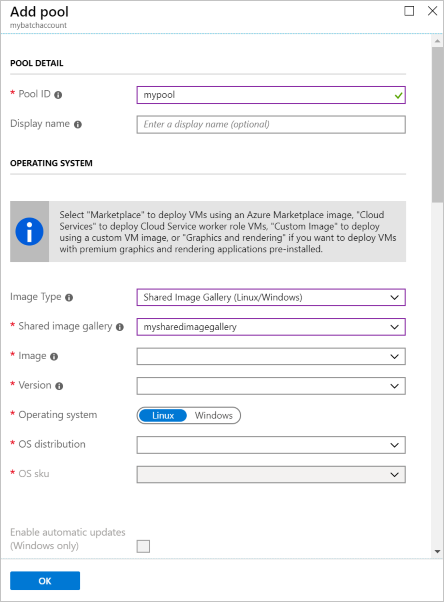
대형 풀 관련 고려 사항
공유 이미지를 사용하여 수백 또는 수천 개의 VM이 포함된 풀을 만들려는 경우 다음 지침을 사용합니다.
Azure Compute Gallery 복제본 번호. 최대 300개의 인스턴스를 포함하는 모든 풀에 대해 하나 이상의 복제본을 유지하는 것이 좋습니다. 예를 들어 3000개의 VM을 사용하여 풀을 만드는 경우 이미지의 복제본을 10개 이상 유지해야 합니다. 성능 향상을 위해 항상 최소 요구 사항보다 더 많은 복제본을 유지하는 것이 좋습니다.
크기 조정 시간 제한 풀이 고정된 수의 노드를 포함하는 경우(자동 크기 조정하지 않는 경우) 풀 크기에 따라 풀의
resizeTimeout속성을 늘립니다. 1000개의 VM마다 권장 크기 조정 시간 제한은 15분 이상입니다. 예를 들어 2000개의 VM이 있는 풀에 권장되는 크기 조정 제한 시간은 30분 이상입니다.
다음 단계
- Batch에 대한 자세한 개요는 Batch 서비스 워크플로 및 리소스를 참조하세요.
- Azure Compute Gallery에 대해 알아봅니다.